Su „Mac OS X Lion“ „Apple“ pristatė „Mission Control“. „Mission Control“ sujungia „Expose“ ir „Spaces“. Ilgalaikiams „Mac“ naudotojams tai gali būti sunkus perėjimas.
„Mission Control“ leidžia matyti visus atidarytus langus viename ekrane. Tai taip pat leidžia nustatyti „erdves“. Spaces leidžia turėti kelis stalinius kompiuterius.
Šioje pamokoje parodysime, kaip naudoti ir tinkinti misijos valdymą. Šiai mokymo programai reikia, kad jūsų „Mac“ veiktų „Mac OS X 10.7 Lion“.
Turinys
- Misijos valdymo naudojimas
-
Erdvių pritaikymas
- Susiję įrašai:
Misijos valdymo naudojimas
Norėdami pradėti, atidarykite misijos valdymą. Tai galite padaryti paspausdami klaviatūros mygtuką Expose (iki 2011 m. liepos mėn. Mac kompiuteriuose) arba Mission Control klavišą (po 2011 m. liepos mėn. Mac kompiuteriuose). Taip pat galite paleisti „Mission Control“ savo doke spustelėję Mission Control piktogramą.
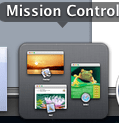
Norėdami pridėti naują erdvę, užveskite pelės žymeklį virš viršutinio dešiniojo ekrano kampo. Pamatysite mygtuką „pliusas“.. Spustelėkite norėdami pridėti naują erdvę.
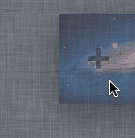
Norėdami perjungti tarpus, žiūrėkite į Mission Control ekrano viršų. Pamatysite visas atviras erdves. Norėdami pasirinkti tarpą, spustelėkite jį. Norėdami ištrinti tarpą, paspauskite "variantas" klavišą klaviatūroje. Kai tai padarysite, visose jūsų erdvėse pamatysite „X“. Spustelėkite mygtuką „X“, kad ištrintumėte tarpą.

Jei norite perjungti programas „Mission Control“, žiūrėkite į Mission Control ekrano centrą. Pamatysite visas atidarytas programas. Spustelėkite programą, kurią norite naudoti programoms perjungti.

Norėdami perkelti programas į kitą „erdvę“, vilkite ir numeskite programą į erdvę, kurioje norite, kad ji būtų.

Erdvių pritaikymas
Norėdami pradėti, atidarykite Sistemos nuostatos. Kai sistemos nuostatos bus visiškai paleistos, žiūrėkite po Asmeninis antraštę. Pamatysite parinktį, pažymėtą Misijos kontrolė. Spustelėkite šią parinktį.
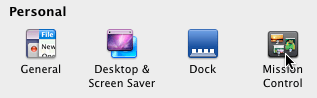
Čia galite tinkinti spartųjį klavišą, kuris suaktyvina misijos valdymą, taip pat kitas pagrindines misijos valdymo parinktis. Tai apima informacijos suvestinės rodymą kaip erdvę ir automatinį programų pertvarkymą pagal naudojimą. Pakeitę šias parinktis galėsite gauti geriausią „Mission Control“ patirtį.

Dėkojame, kad perskaitėte šią „Apple Tool Box“ mokymo programą. Netrukus patikrinkite daugiau su Apple susijusio turinio.

Technologijų apsėstas nuo ankstyvo A/UX pasirodymo Apple sistemoje, Sudz (SK) yra atsakingas už AppleToolBox redakcinę kryptį. Jis įsikūręs Los Andžele, Kalifornijoje.
Sudz specializuojasi aprėpdama visus „macOS“ dalykus, per daugelį metų peržiūrėjusi daugybę OS X ir „macOS“ patobulinimų.
Ankstesniame gyvenime Sudzas dirbo padėdamas „Fortune 100“ įmonėms įgyvendinti technologijų ir verslo pertvarkos siekius.